透過調整字詞間距快速節省紙張
Kutools for Word
在列印文檔時,調整字詞間距可以節省紙張。對於長篇文檔尤其有用。Kutools for Word 的短尾行功能可以快速調整和壓縮段落,為最後的短句騰出空間,特別是當段落以短句結尾時。這樣做將在長篇文檔中節省大量空間。
點擊 Kutools Plus > 短尾行。參見截圖:

1. 選取您想要縮短段落的部分,然後點擊 Kutools Plus > 短尾行。
2. 調整後,會彈出一個提示框,告訴您有多少段落已被調整,參見截圖:
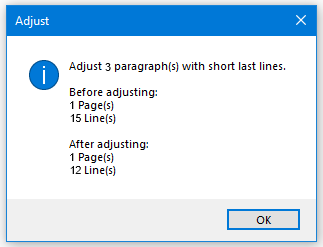
3. 然後,點擊確定,段落已按以下截圖所示進行了調整:
|
|
注意:短尾行的常見長度介於 1 到 15 個字符之間,您也可以定義短句的字符數,請點擊「選取」組中的箭頭以打開「選項」對話框,然後在「 短段落 」部分的「 最長字符數 」文本框中調整數字。
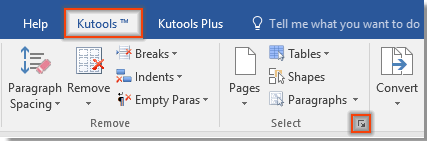 |
 |
 |
最佳辦公效率工具
Kutools for Word -透過超過 100 項卓越功能,提升您的 Word 使用體驗!
🤖 Kutools AI 功能:AI助手 / 即時助手 / 超級潤色(保留格式) / 超級翻譯(保留格式) / AI遮擋 / AI校正...
📘 文檔精通:文檔拆分頁面 / 文檔合併 / 多種格式匯出選取內容(PDF/TXT/DOC/HTML 等)/ 批量轉換為 PDF...
✏內容編輯:跨多文件批量查找與替換 / 所有圖片尺寸調整 / 表格行列翻轉 / 表格轉文本...
🧹 輕鬆清理:一鍵清除多餘空格 / 分節符 /文字方塊 / 超鏈接。更多清除工具可在清除所有群組中找到...
➕ 創意插入:插入千位分隔符 / 複選框 / 選項按鈕 / 二維碼 / 條形碼 / 多張圖片。更多插入功能盡在插入群組...
🔍 精準選取:快速定位特定頁面 / 表格 / 形狀 / 標題段落。更多 選取 功能可提升您的操作效率...
⭐ 亮點增強:快速打開文件夾 / 自動插入重複文字 / 文件窗口快速切換 /11 項轉換工具...

👉 想體驗這些功能?立刻下載 Kutools for Word!🚀

